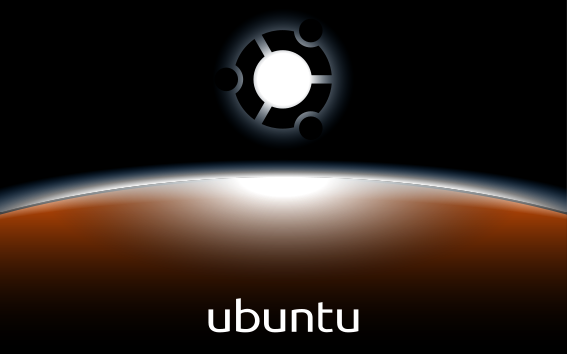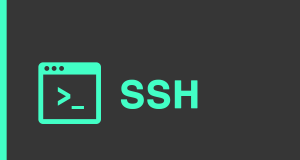Ha már unjuk a gyári Ubuntu töltőképernyőt akkor egyszerűen ki tudjuk azt cserélni néhány egyszerű parancs segítségével. Készíthetünk saját magunk is töltőképernyőt vagy válogathatunk a már elkészítettek között.
Ubunut 16-os verziójától már megváltoztatták a töltőképernyő témák helyét. Alap esetben a /lib/plymouth/themes mappában voltak, az új helye a 16-os széria óta /usr/share/plymouth/themes helyen kell tárolni ezeket.
Elsőnek telepítsünk fel pár alap témát és ezzel létrehozzuk a megfelelő helyen a mappákat is:
sudo apt-get install plymouth-themes
A következő dőlt betűkkel szedettet csak azoknak kell megcsinálni akik korábban is használtak ilyet.
Lépjünk be a régi mappába és másoljuk át azokat a témákat amit használni szeretnénk (Ezt csak akkor kell megcsinálni, ha már korábban használtunk ilyen indítóképernyőt.
cd /lib/plymouth/themes && sudo mv <mappaneve> /usr/share/plymouth/themes
A régebbi témákat javítani is kell a “.plymouth” és “.script” kiterjesztésű fájlokban át kell írni a régi elérési útvonalat (/lib/plymouth) az újra (/usr/share/plymouth).
Témákat innen tudtok letölteni:
https://www.gnome-look.org/browse/cat/108/ord/top/
Csomagoljuk ki a letöltött mappát ide: /usr/share/plymouth/themes
Most frissítsük a listát, hogy kiválasztható legyen az új téma:
update-alternatives --install /usr/share/plymouth/themes/default.plymouth default.plymouth /usr/share/plymouth/themes/<téma_mappa_neve> 100
Készítsünk egy scriptet aminek segítségével könnyen tudjuk beállítani és tesztelni az új témánkat:
mcedit /home/<userneved>/plymouth-frissites.sh
Az alábbi tartalmat másoljuk be:
#!/bin/bash echo "Válaszd ki a használni kívánt témát és írd be a számát, aztán [ENTER]" echo sudo update-alternatives --config default.plymouth sudo update-initramfs -u echo read -p "Szeretnéd tesztelni a témát? (I/N) " if [ "$REPLY" != "n" -a "$REPLY" != "N" ] ; then echo echo "10 másodperce teszt indítása..." sudo plymouthd ; sudo plymouth --show-splash ; for ((I=0; I<10; I++)); do sleep 1 ; sudo plymouth --update=test$I ; done ; sudo plymouth --quit fi exit
Ha mindent jól csináltunk akkor valami hasonló töltőképernyőm fogad minket is a legközelebbi újraindításnál:
[embedyt] http://www.youtube.com/watch?v=qaSg2rRj4HQ[/embedyt]